Win7恢复加载器问题解决方案
在Windows 7操作系统中,有时用户可能会遇到无法正常启动系统的情况,提示“Windows未能启动。原因可能是最近更改了硬件或软件。”这时,可能需要使用恢复加载器来修复系统。但若恢复加载器本身出现问题,就需要采取相应的解决方案。
2. 问题原因分析
恢复加载器问题可能由多种原因引起,包括但不限于:
- 系统文件损坏或丢失
- 硬盘分区表损坏
- 病毒或恶意软件的干扰
- 硬件故障,如硬盘损坏
- 启动设置不正确
3. 解决方案步骤
以下是解决Windows 7恢复加载器问题的几种方法:
3.1 使用系统修复光盘或U盘
1. 制作Windows 7系统修复盘或U盘。
2. 从BIOS设置中更改启动顺序,使系统从光盘或U盘启动。
3. 选择“修复您的计算机”选项,进入系统恢复选项。
4. 尝试使用“启动修复”来自动修复启动问题。
3.2 检查硬盘连接和健康状态
1. 断开电源,打开机箱,检查硬盘数据线和电源线是否连接良好。
2. 使用硬盘检测工具检查硬盘是否有坏道或损坏。
3.3 使用命令提示符修复
1. 使用系统修复盘或U盘启动电脑。
2. 选择“命令提示符”选项。
3. 输入以下命令:
- `bootrec /fixmbr` 修复主引导记录。
- `bootrec /fixboot` 修复启动扇区。
- `bootrec /rebuildbcd` 重建启动配置数据。
3.4 检查病毒或恶意软件
1. 使用杀毒软件全面扫描系统,查找并清除病毒或恶意软件。
2. 更新杀毒软件的病毒库,确保系统安全。
3.5 恢复系统文件
1. 使用系统修复盘或U盘启动电脑。
2. 选择“命令提示符”选项。
3. 输入`sfc /scannow`命令,系统将自动扫描并修复损坏的系统文件。
3.6 重置BIOS设置
1. 进入BIOS设置界面。
2. 选择“Load Setup Defaults”或“Load Optimized Defaults”选项,恢复BIOS设置至默认状态。
3.7 考虑硬件升级或更换
如果以上方法都无法解决问题,可能需要考虑更换硬盘或其他硬件。
4. 预防措施
1. 定期进行系统备份,以便在出现问题时能够快速恢复。
2. 安装并更新杀毒软件,防止病毒或恶意软件的侵害。
3. 定期检查硬盘健康状况,及时发现并解决问题。
4. 避免非正常关机或强制重启,以免损坏系统文件。
5. 结语
恢复加载器问题可能会导致Windows 7无法启动,但通过上述解决方案,用户可以尝试修复问题。采取适当的预防措施,可以降低问题发生的概率。如果问题依然无法解决,建议寻求专业技术人员的帮助。
 系统国度
系统国度


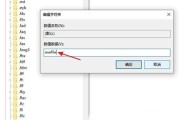

发表评论:
◎欢迎参与讨论,请在这里发表您的看法、交流您的观点。